

同步微风SyncBreeze适用于电脑中绝大多数的文件备份存储操作,用户只需通过对磁盘文件扫描的方式。就能自行选取需要的文件项目进行同步处理,来保护电脑中重要的办公文件数据。
1、下载完成后不要在压缩包内运行软件直接使用,先解压;
2、软件同时支持32位64位运行环境;
3、如果软件无法正常打开,请右键使用管理员模式运行。
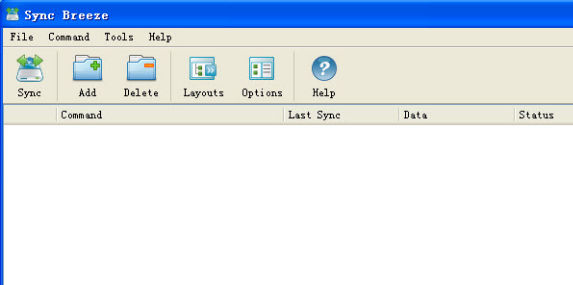
1.文件同步模式
SyncBreeze提供了许多针对不同使用场景优化的单向和双向文件同步模式。用户可以设置多个文件同步命令,每个命令都预先配置好,以便根据用户特定的需求和要求同步文件。
2.文件同步预览对话框
文件同步预览对话框显示应该执行的所有同步操作,并允许选择/取消选择特定的操作。预览对话框显示在“预览”文件同步模式,它可以有效地用于中小型文件系统。对于包含数百万个文件的大型文件系统,SyncBreeze提供了“流”文件同步模式,该模式实时同步文件,不显示预览对话框。
3.文件同步调度选项
file synchronization schedule选项卡允许配置定期文件同步操作、计划文件同步操作、实时文件同步操作和控制文件同步超时。
4.高级文件同步选项
advanced file synchronization options选项卡允许控制文件复制模式、文件复制验证模式、文件同步性能模式、并行文件同步流的数量和配置可恢复的文件复制操作。
5.文件同步化规则
文件同步规则对话框提供了使用一个或多个灵活的文件匹配规则同步特定类型的文件或文件组的能力。除了指定要同步的文件类型的正文件匹配规则外,用户还可以配置负文件匹配规则,指定要从文件同步过程中排除哪些类型的文件或文件组。
6.文件同步排除目录
SyncBreeze提供了从文件同步过程中排除一个或多个目录的能力。此外,还向用户提供了一些排除宏命令,允许使用文本模式和正则表达式排除目录组。
7.文件同步选项
文件同步选项对话框允许用户选择性地同步文件属性、用户/组安全描述符和安全访问控制列表(acl和DACLs)、启用位级文件同步和启用每个同步文件的验证。
8.SyncBreeze命令行实用程序
除了桌面GUI应用程序之外,power computer用户和IT专业人员还提供了SyncBreeze命令行实用程序,该实用程序可用于从shell脚本和批处理文件同步目录和/或执行预配置的文件同步命令。
9.文件服务器同步
IT专业人员和企业客户都提供了SyncBreeze Server一个专用的文件同步服务器,它作为服务在后台运行,能够以完全自动和无人参与的模式同步磁盘、目录或NAS存储设备。SyncBreeze服务器可以通过使用SyncBreeze客户机GUI应用程序或SyncBreeze命令行实用程序通过网络进行控制。
10.网络管理接口
除了客户机GUI应用程序之外,SyncBreeze Server还提供了一个完整的基于web的管理界面,允许使用本地或通过网络的常规web浏览器控制、配置和管理一个或多个SyncBreeze服务器。
与第三目的地目录同步
有时,在备份非常重要的信息时,可能需要将单个源目录与两个目标目录同步,这两个目标目录可能位于不同的物理磁盘,服务器或NAS存储设备上。制作重要文件的第三个副本可以显着降低丢失重要信息的风险,如果其中一个备份副本将被灾难性硬件故障破坏。
SyncBreeze Ultimate和SyncBreeze Server允许为任何文件同步命令定义第三目标目录。要配置第三个目标目录,请打开文件同步命令对话框,选择“常规”选项卡,选择“扩展”配置模式并指定第三个目标目录。在运行时,SyncBreeze将首先将源目录与第一个目标目录同步,然后将其与第三个目标目录同步。
在单个命令中同步多个目录对
SyncBreeze Ultimate和SyncBreeze Server提供的最强大功能之一是能够在单个文件同步命令中同步多个目录对。要为文件同步命令指定多个目录,请打开命令对话框,选择“常规”选项卡,选择“专家”配置模式并添加所有必需的目录对。
对于每个目录对,用户可以指定源目录,目标目录,可选的第三目标目录以及应该用于此特定目录对的文件同步模式。在运行期间,SyncBreeze将按顺序在同步命令对话框中指定目录对的顺序依次同步所有目录对。要更改指定目录对的顺序,请选择目录对项目,按鼠标右键并选择“上移”或“下移”菜单项。
声音通知
SyncBreeze提供在同步操作开始,完成或失败时播放通知声音的功能。此外,还为用户提供启用,禁用或自定义所有类型的声音通知的功能。
要打开“通知声音”对话框,请选择“工具 - 通知声音”菜单项。“通知声音”对话框显示所有可用声音通知,并允许用户启用或禁用特定声音通知。
要选择自定义通知声音文件,请单击声音列表中的通知声音项目,然后选择自定义WAV文件。要播放通知声音,请在声音列表中选择所需的通知声音,然后按“播放”按钮。
用户在使用同步微风SyncBreeze进行数据同步处理的过程中,系统会自动对两个连接端口进行加密保护。从而有效地杜绝了文件被恶意入侵破坏或者窃取泄露的风险,最大限度地保障了数据同步传输的安全性。
上文就是小编为您带来的同步微风SyncBreeze了,更多精彩软件请多多关注IE浏览器中文网站!